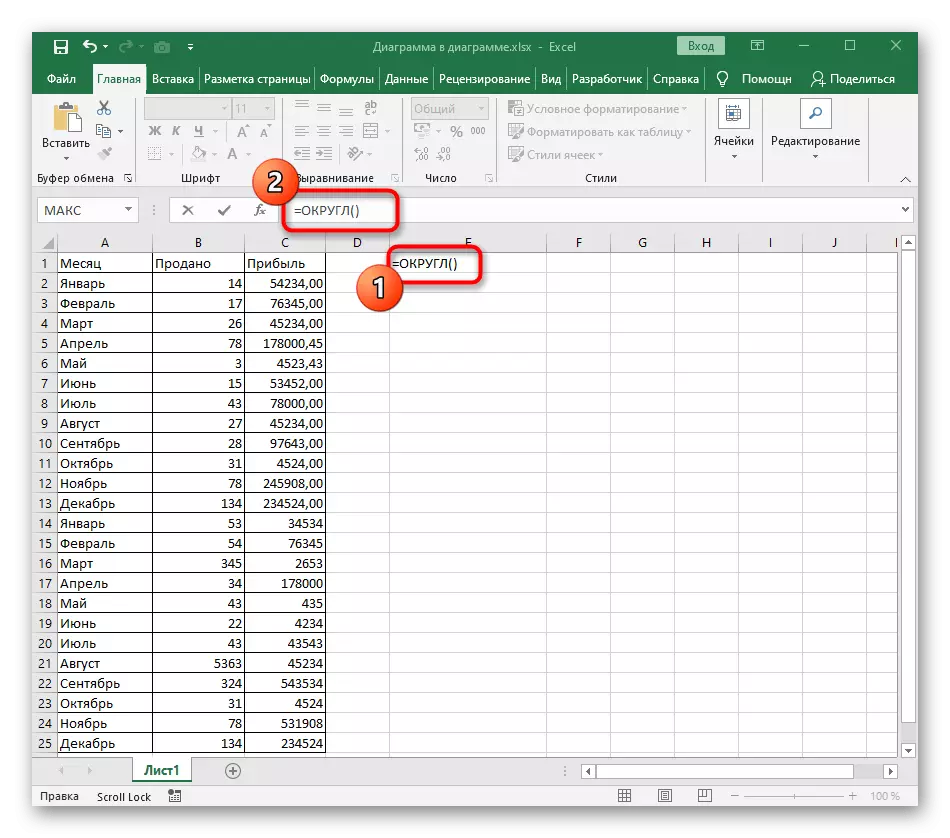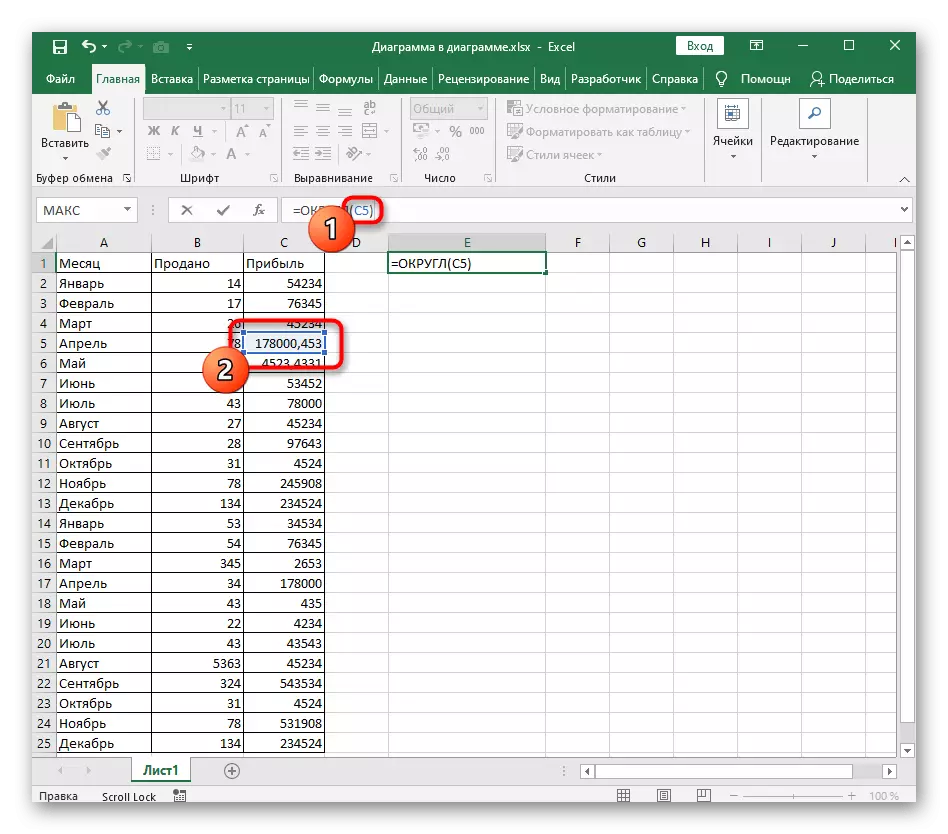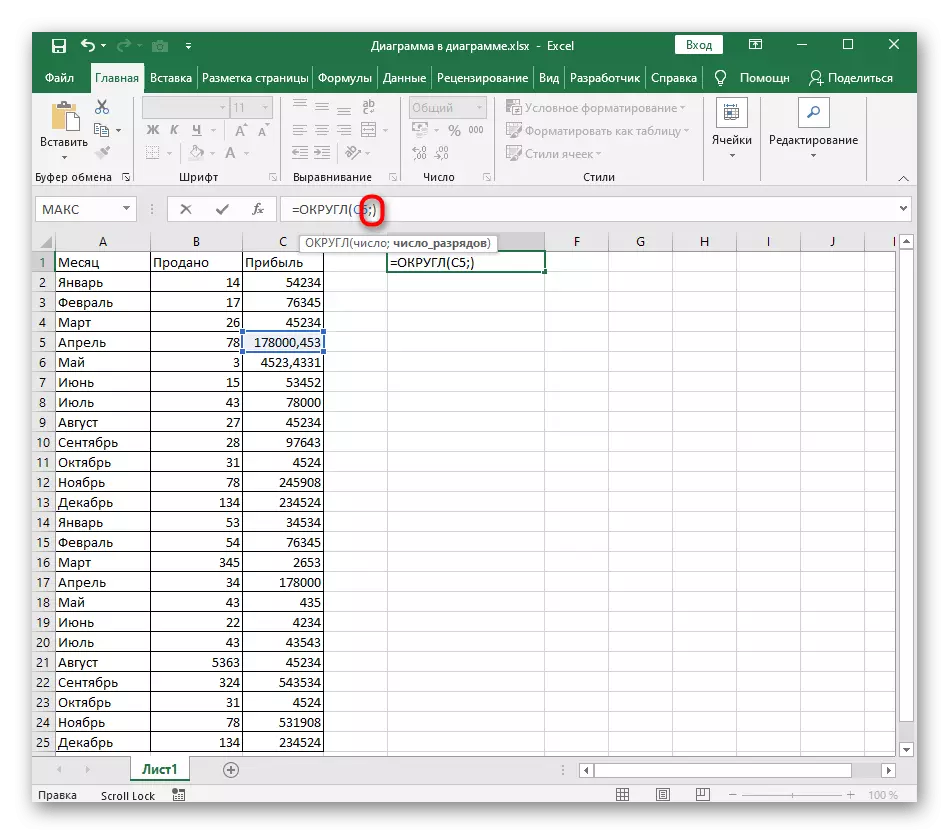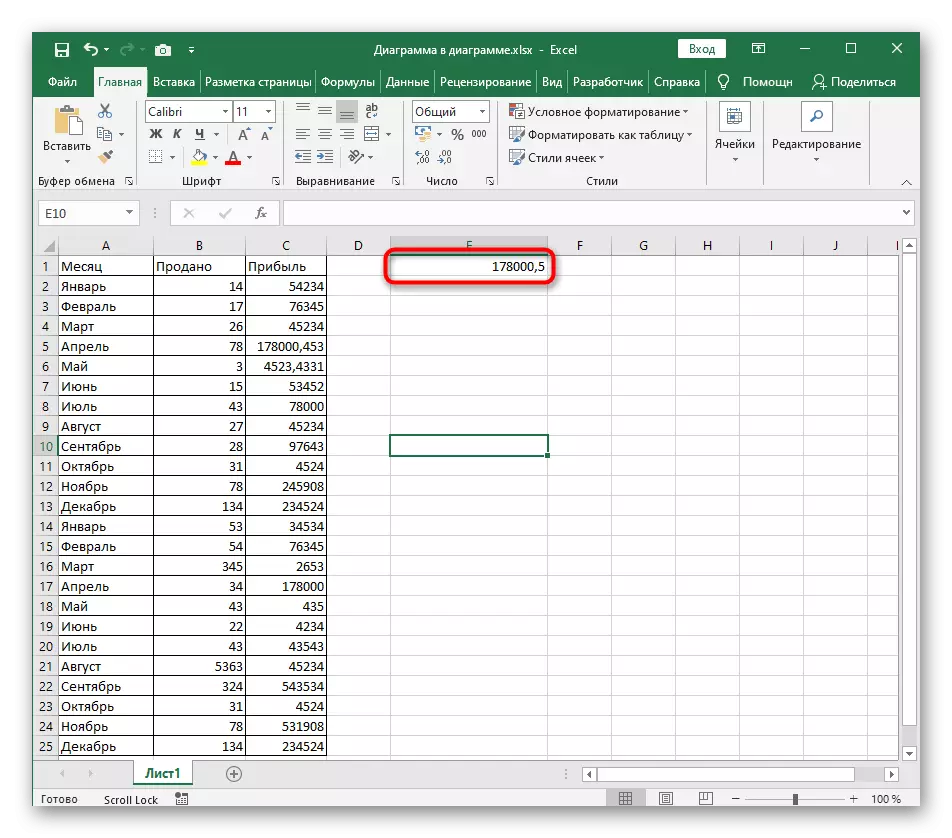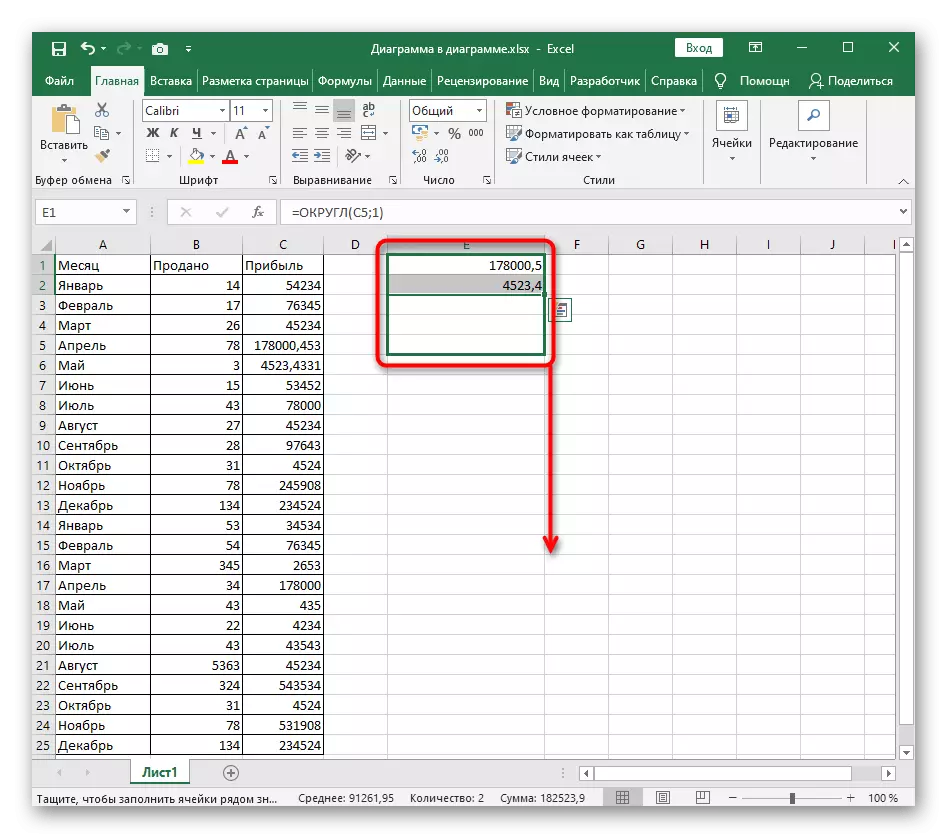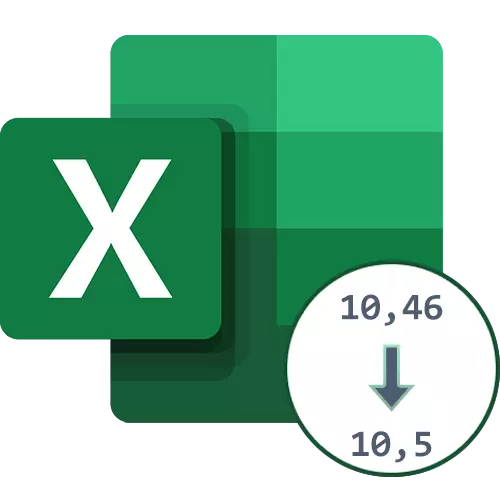
विधि 1: फ्लोमीम नियन्त्रण बटनहरू लागू गर्नुहोस्
एक्सेल नेभिगेसन पट्टीमा त्यहाँ दुई बटनहरू छन् जुन तपाईंलाई नम्बरको आकार नियन्त्रण गर्न अनुमति दिन्छ। ती मध्ये एक दशांश राउन्ड गर्न को लागी उपयुक्त छ जब अल्पविराम धेरै हुँदैनन्। त्यहि समयमा, विचार गर्नुहोस् कि सेल ढाँचा अपेचक वा सामान्य हुनुपर्दछ।
- यसमा बायाँ माउस बटन बनाएर तपाईंले दशौं भागमा राउन्ड गर्न चाहानु भएको नम्बर चयन गर्नुहोस्।
- शीर्ष प्यानलमा "नम्बर" ब्लकमा, "फूलेमीलाई कम गर्नुहोस्" बटन क्लिक गर्नुहोस्। यो तलका छविमा रातो हाइलाइटको साथ चिनो लगाइएको छ।
- तपाईंले तुरुन्त याद गर्नुहुनेछ कि सैधथ वा हजारौं र colors ्गहरू हराए।
- आवश्यक भएमा आवश्यक भएमा, अर्को वा अधिक क्लिकहरू लिनुहोस्, आवश्यक राउन्ड प्राप्त गर्दै।
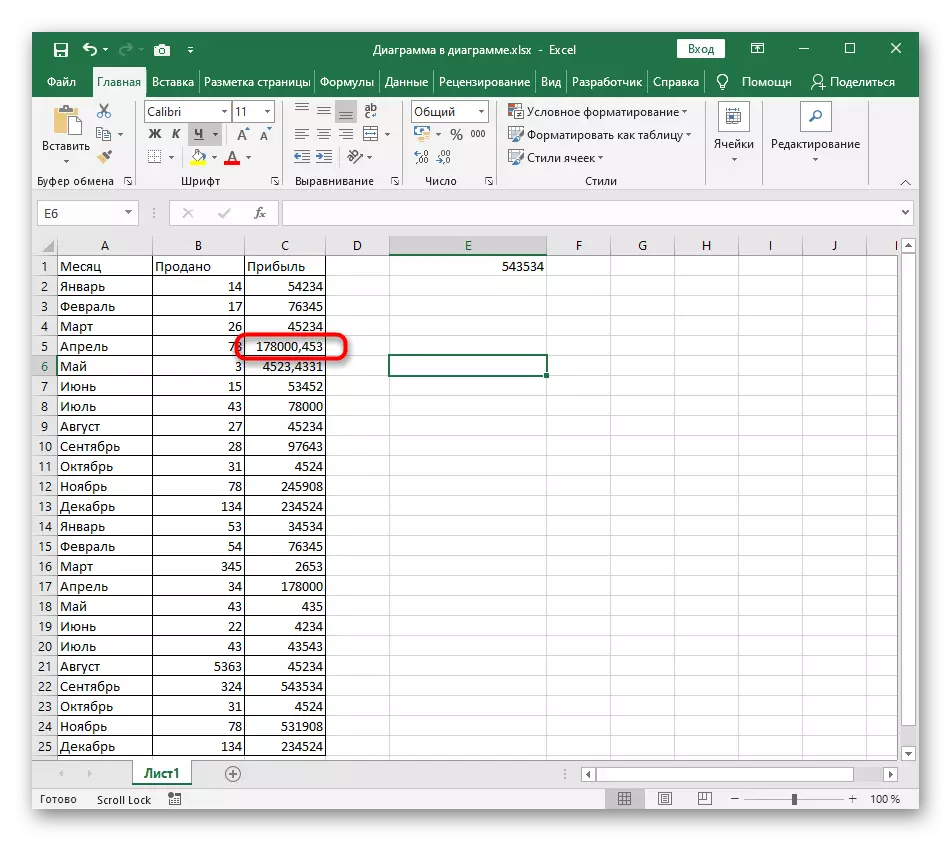
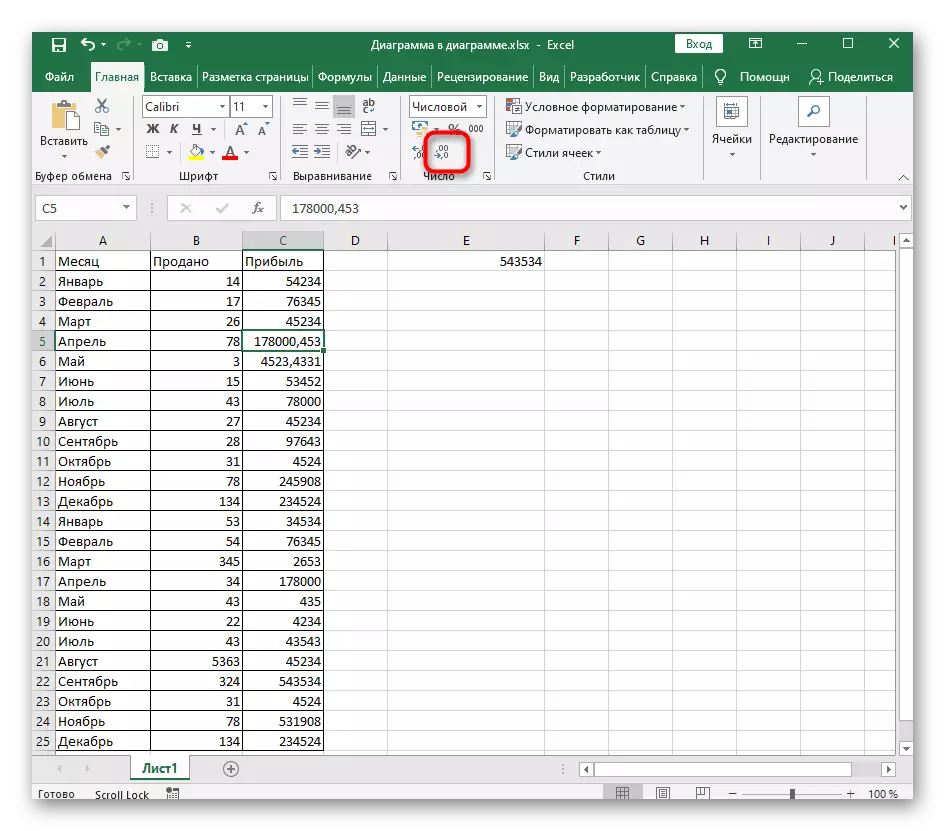
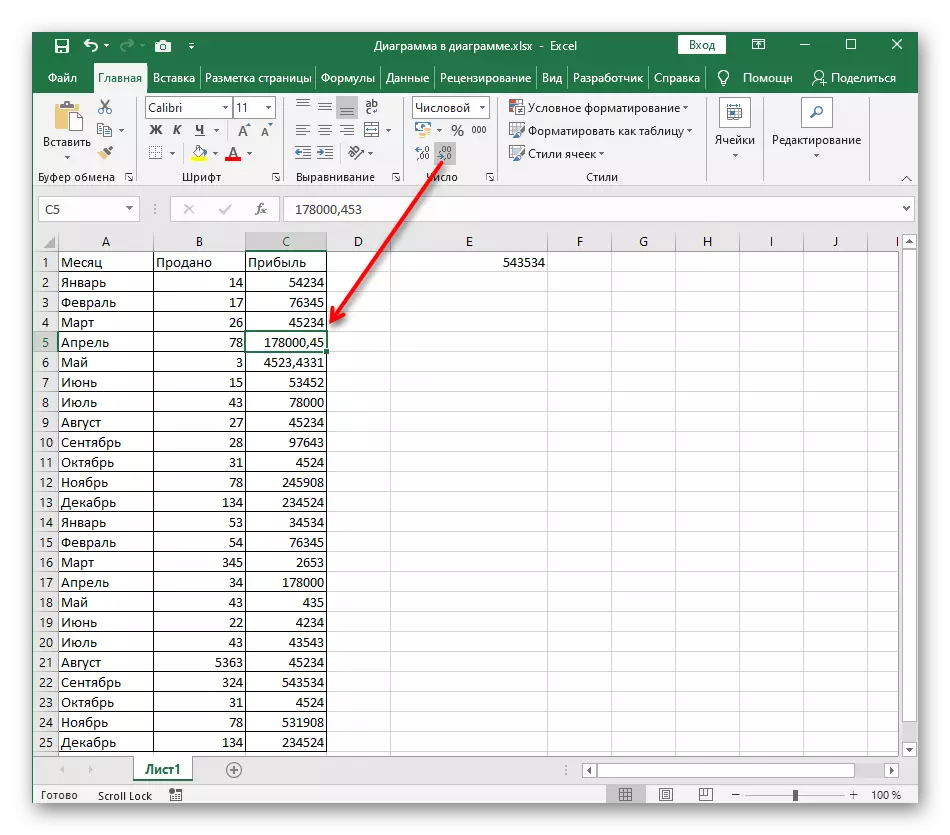
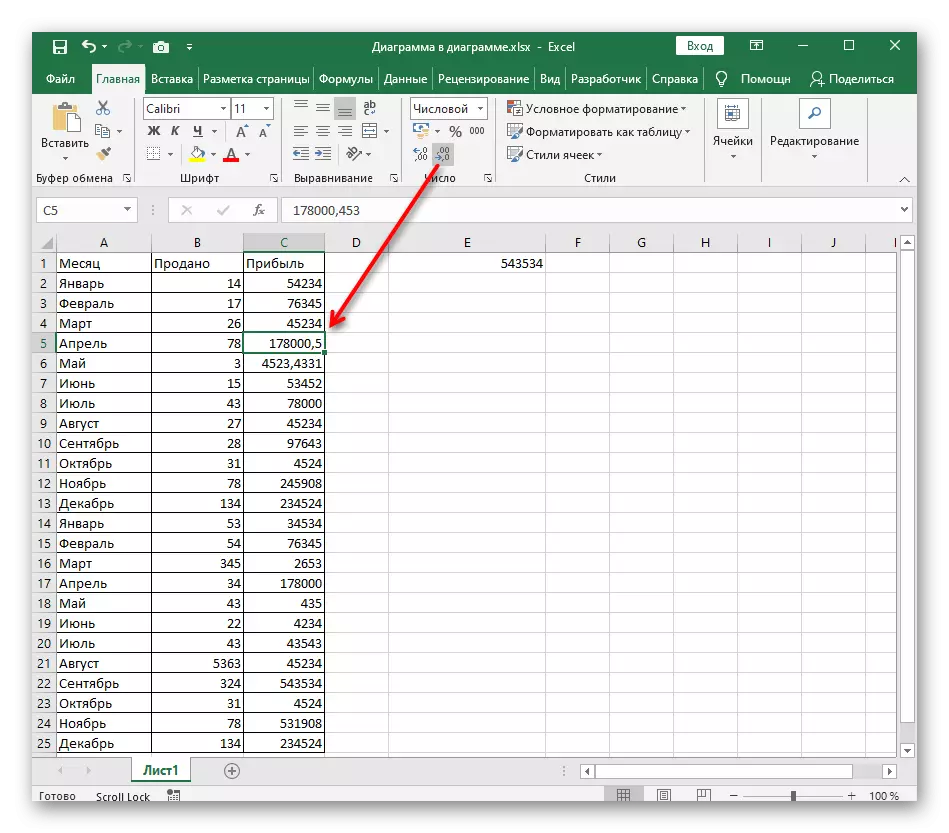
र यद्यपि सबै संख्याहरू बाँडफाँड गर्न वा वैकल्पिक रूपमा एक अर्काको वरिपरि घुम्न कुनै चोटपटक कुनै कुरा हुँदैन, विशेष गरी जब त्यहाँ अधिक सफल डिस्चार्ज विकल्प विकल्पहरू हुन्छन्।
विधि 2: कक्षहरूको ढाँचा सेट गर्दै
प्रत्येक एक्सेल सक्रिय प्रयोगकर्ताले सम्भवतः सेल ढाँचा परिवर्तन गर्ने कार्यको सामना गर्यो, तर सबैलाई थाहा छैन कि लगभग सबै ढाँचाहरू कन्फिगर गर्न सकिन्छ - यो संख्या पनि लागू हुन्छ। यो एक निश्चित सेटिंग्समा अन्तर्निहित छ, जसले तपाईंलाई प्रदर्शित बिटलाई सही संकेत गर्न अनुमति दिन्छ, ताकि यसलाई दशौं सम्म यसलाई बढ्न गाह्रो हुँदैन।
- बायाँ माउस बटन होल्ड गर्नुहोस् र तुरुन्त सबै सेलहरू चयन गर्नुहोस् जसको ढाँचा तपाईं कन्फिगर गर्न चाहानुहुन्छ।
- यस साइटमा एक pcm क्लिक गर्नुहोस् र प्रयोग गरिएको मेनूमा जुन देखा पर्दछ, "सेल ढाँचा" चयन गर्नुहोस्।
- बाँया फ्यानमा, "संख्यात्मक" विकल्प प्रयोग गर्नुहोस् आवश्यक सेटिंग्स प्रदर्शन गर्न।
- "1" मा डिसेम्बेल संकेतहरूको मात्रा परिवर्तन गर्नुहोस्, स्वतन्त्र रूपमा आरक्षण सेन्टेड क्षेत्रमा तोक्दै।
- शिलालेख मुनि "नमूना" संख्याको हालको दृश्य प्रदर्शित गर्दछ र जस्तो देखिन्छ, यो डिस्चार्ज घटाउन निर्दिष्ट लक्ष्य सन्तुष्ट हुन्छ। "ठीक छ" मा क्लिक गर्नुहोस् र यो विन्डो छोड्नुहोस्।
- जब तपाईं टेबलमा फर्कनुहुन्छ, तपाईं तुरून्त देख्नुहुनेछ कि अब संख्याहरू सही राउन्डको साथ प्रदर्शित हुन्छन्।
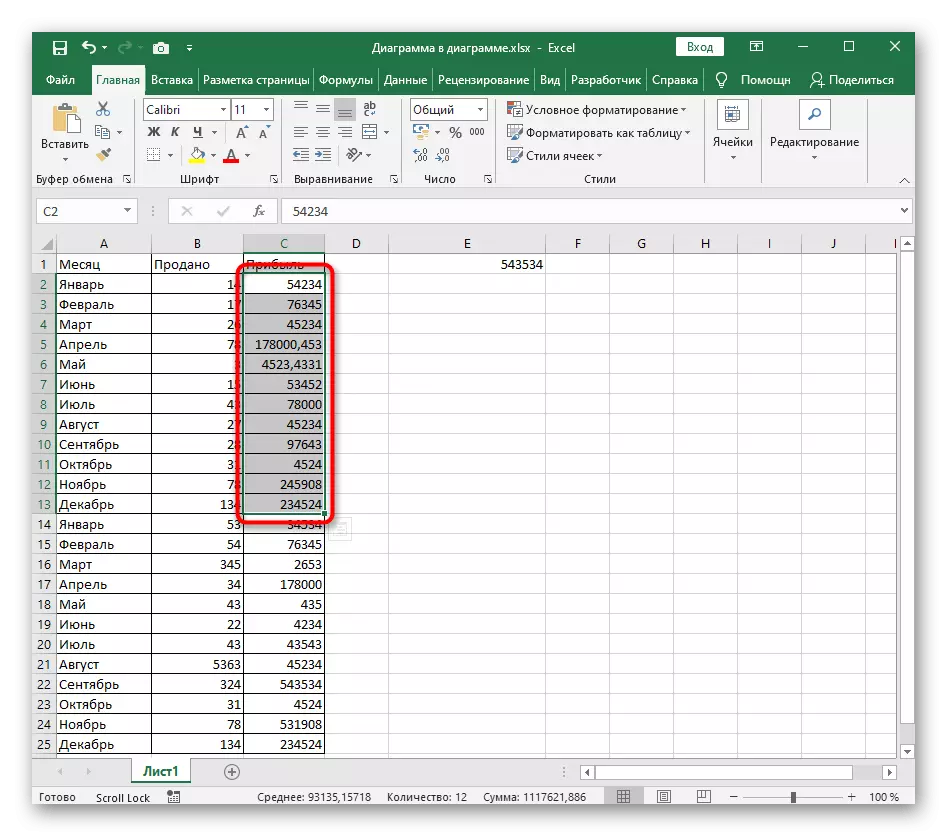
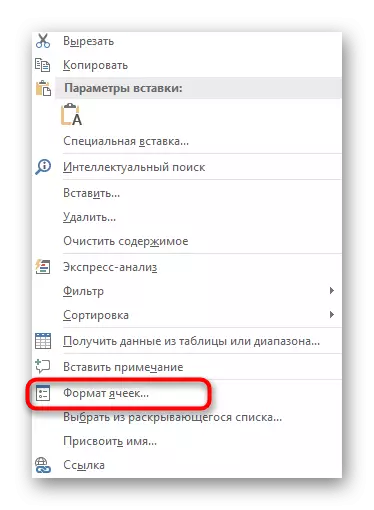
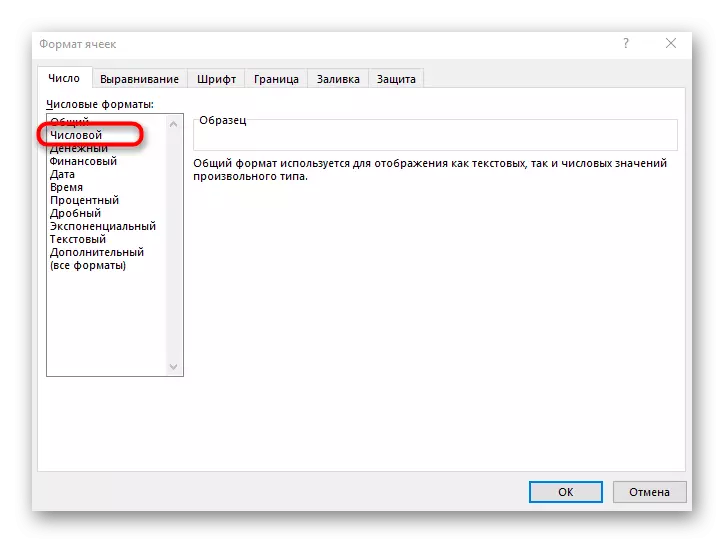
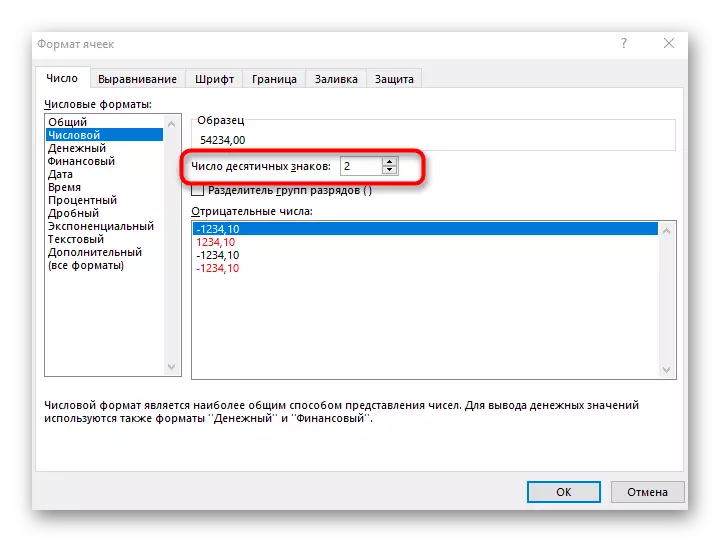
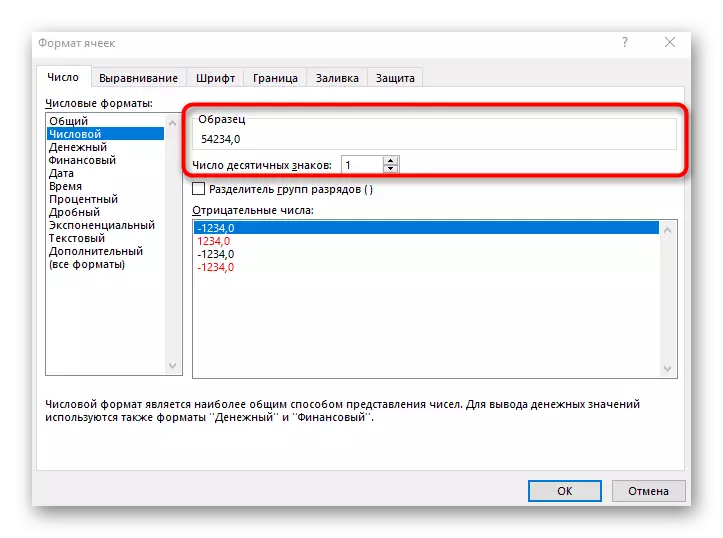
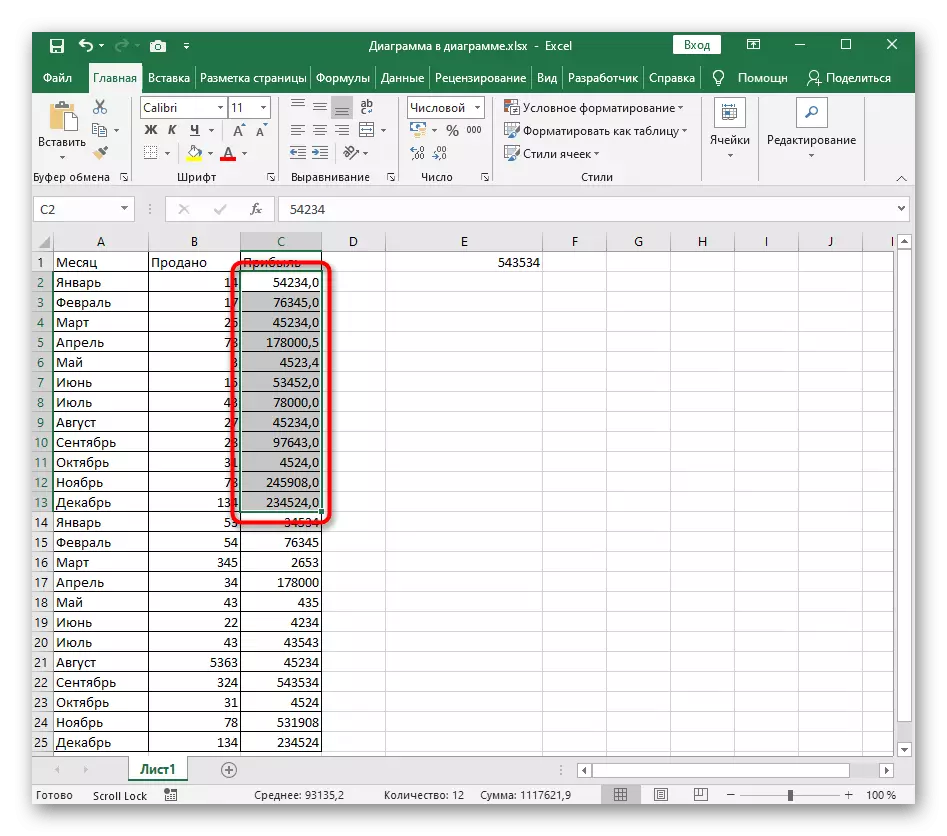
यस विधिको प्रयोगको क्रममा, ध्यानमा राख्नुहोस् कि यदि चयनित दायरा समावेश गर्दछ यदि चयन गरिएको दायराहरूमा समावेश गर्दछ, यो स्वचालित रूपमा अल्पविराम पछि 0 थप गरिन्छ, जुन माथिको टेबुल मा देखिन्छ।
विधि :: एक "जिल्ला" प्रकार्य सिर्जना गर्दै
"गोलो" प्रकार्य भनेको टेबलमा डाटा गतिशील रूपमा सम्पादन छ, र स्रोत कोषहरू आफैंमा कम गर्न असम्भव छ। हामी निर्दिष्ट गर्नेछौं कि "गोलो" एक्सेलमा उपस्थित राउडिंग कार्यहरूको सब भन्दा सजिलो विकल्प हो, र हालको कार्य प्रदर्शन गर्दा अरूलाई प्रयोग गर्नुहोस् तर्कहीन छ।
- उपयुक्त सेलमा, प्रकार्य घोषणा गर्नुहोस् = गोलाकार (), त्यसपछि प्यारेन्थेस भित्र सूचकांक सार्नुहोस् र तर्कहरू सिर्जना गर्न सुरू गर्नुहोस्।
- दशौं भागमा राउन्ड गर्न चाहानुहुन्छ नम्बर चयन गर्नुहोस् र नबिर्सनुहोस् कि यो सुविधाले डेटा दायराको साथ काम गर्न समर्थन गर्दैन, त्यसैले तपाईं केवल एक सेल निर्दिष्ट गर्न सक्नुहुनेछ।
- चिन्ह ";" राख्नुहोस्, जुन पहिलो तर्क बन्दको रूपमा कार्य गर्दछ।
- यसको लगत्तै पछि यसको लगत्तै पछि, "1" थप्नुहोस्, तालका संकेतहरूको संख्या दर्शाउँछ। नयाँ सुविधा लागू गरेर कुञ्जी थिच्नुहोस्।
- यसको कक्षको परिणाम आफै जाँच गर्नुहोस्।
- यदि आवश्यक छ भने, बाँया माउस बटनको साथ यसको दाँया किनारामा स्लम्प गर्नुहोस् र स्वचालित रूपमा समान स्तम्भको अन्य कक्षहरूको लागि यो सूत्रलाई राख्नुहोस्।